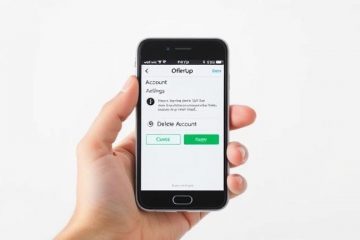Trusted Platform Module (TPM) ist ein kryptografisches Modul, das einem System hardwarebasierte Sicherheitsvorteile hinzufügt. Es schränkt den unbefugten Zugriff auf Ihre Daten ein, insbesondere durch Vektoren wie Brute-Force-Angriffe.
In der Vergangenheit wurde TPM über einen dedizierten Chip auf dem Motherboard implementiert. Auf modernen Mainboards neigen Hersteller dazu, TPM in den Chipsatz zu integrieren und es als Firmware-basierte Lösung statt als diskreten Chip zu implementieren.
In beiden Fällen können Sie das Firmware-TPM (fTPM) auf ASRock-Motherboards aktivieren von Ihrer Firmware-Schnittstelle. Die Schritte variieren geringfügig zwischen Intel-und AMD-Prozessoren.
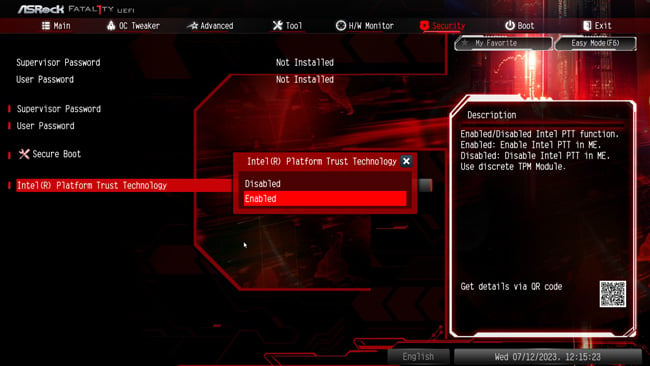
Warum sollten Sie TPM aktivieren
Ein Hauptgrund, warum TPM plötzlich zu einem Mainstream-Anliegen geworden ist, ist, dass TPM 2.0 eine der Mindestanforderungen für ist Windows 11. Obwohl es Möglichkeiten gibt, diese Anforderung zu umgehen, können Sie Windows 11 offiziell nicht installieren, ohne TPM 2.0 zu aktivieren.
Außerdem ist es aufgrund seiner Sicherheitsvorteile einfach eine gute Idee, TPM zu aktivieren. Zu den für den Endbenutzer relevanten gehören:
Gemessener Start
TPM kann eine Hash-Schlüsselzusammenfassung Ihrer Systemkonfiguration erstellen und speichern. Anti-Malware-Software kann das TPM-Protokoll der Startkomponenten verwenden, um festzustellen, ob dieser Hash bei jedem Start übereinstimmt oder nicht. Wenn ein System manipuliert wurde, stimmt die Messung nicht überein und das System startet nicht, um Ihre Daten zu schützen.
Einige Beispiele für Manipulationen sind Malware, Brute-Force-Angriffe und Fernzugriffsversuche von einem unautorisierte Quelle oder einfach das Verschieben der Festplatte auf ein anderes System (normalerweise, um den Passwortschutz bei der Anmeldung zu umgehen).
BitLocker-Laufwerkverschlüsselung
BitLocker verschlüsselt das Betriebssystem-Volume, sodass Ihre Daten auch dann sicher bleiben, wenn das Volume auf einem anderen System bereitgestellt wird, um Schutzmethoden zu umgehen. BitLocker arbeitet mit TPM zusammen, um sicherzustellen, dass Sie nur dann auf die Daten zugreifen können, wenn die Systemintegrität überprüft wurde (durch gemessenen Start).
Schutz vor Wörterbuchangriffen
Durch TPM geschützte Schlüssel können einen Autorisierungswert wie eine PIN verwenden. Im Vergleich zu Softwarelösungen kann TPM die Anzahl der Versuche zur Ermittlung der PIN auf sicherere Weise begrenzen.
Windows Hello
Windows Hello ersetzt Passwörter durch andere Authentifizierungsmethoden wie verschlüsselte Schlüssel. Der Schutz dieser Schlüssel mit TPM ist sicherer im Vergleich zu softwarebasierten Techniken.
Alles in allem sollten Sie TPM aktivieren, wenn die Maximierung der Plattformsicherheit Priorität hat.
Aktivieren von TPM auf ASRock Intel Boards
Wie bereits erwähnt, wird TPM über Ihre Firmware-Schnittstelle konfiguriert. Hier sind die notwendigen Schritte, wenn Sie einen Intel-Prozessor verwenden:
Schalten Sie Ihren PC ein und drücken Sie F2 oder Entf, um das BIOS-Setup aufzurufen. Setzen Sie auf der Registerkarte Sicherheit die Intel Platform Trust-Technologie auf Aktiviert.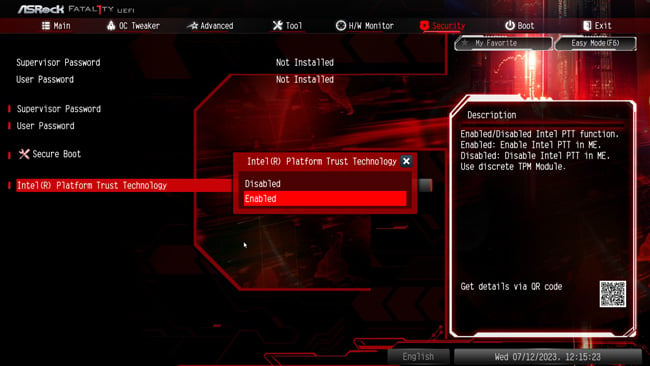 Wechseln Sie zur Registerkarte Beenden und wählen Sie Speichern Änderungen und Beenden.
Wechseln Sie zur Registerkarte Beenden und wählen Sie Speichern Änderungen und Beenden.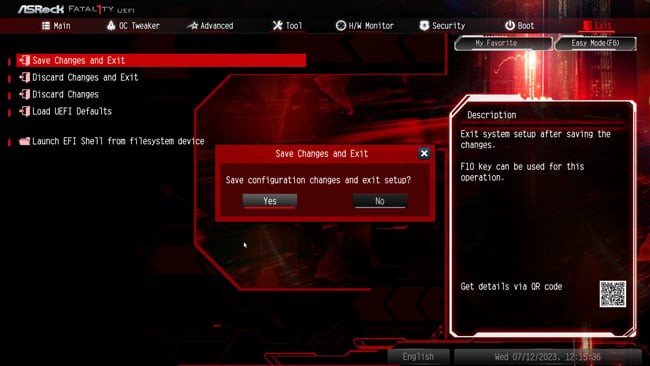
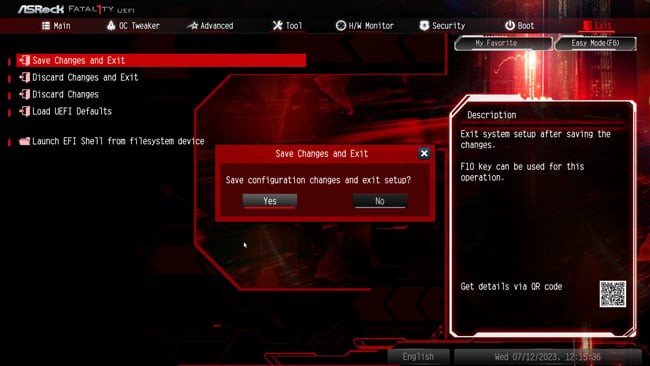
Aktivieren von TPM auf ASRock AMD-Boards
Der Vorgang ist auch für AMD-Prozessoren größtenteils der gleiche. Sie greifen auf die BIOS/UEFI-Schnittstelle zu und konfigurieren sie wie unten gezeigt:
Schalten Sie Ihren PC ein und drücken Sie F2 oder Entf, um das BIOS-Setup aufzurufen. Wechseln Sie zur Registerkarte Erweitert und wählen Sie CPU-Konfiguration.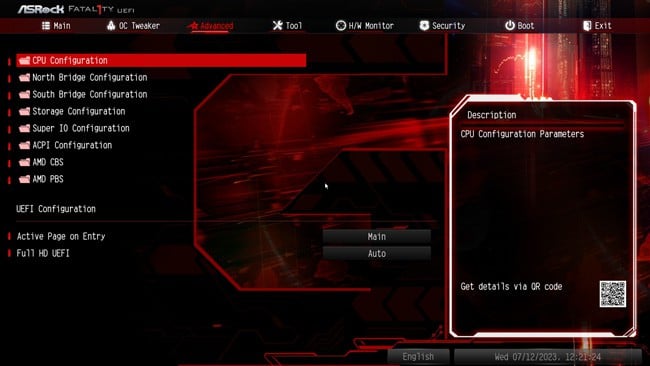
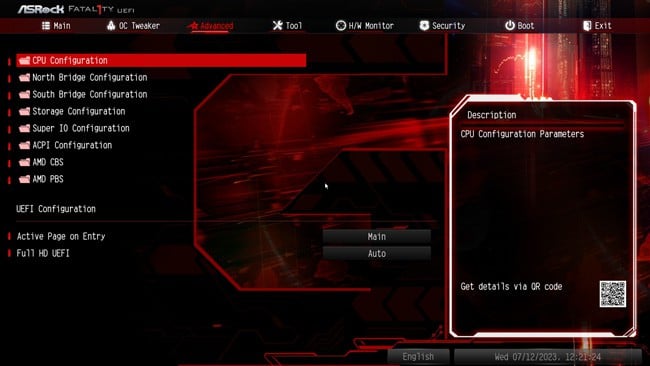 Stellen Sie AMD fTPM Switch auf AMD CPU fTPM ein und drücken Sie die Eingabetaste.
Stellen Sie AMD fTPM Switch auf AMD CPU fTPM ein und drücken Sie die Eingabetaste.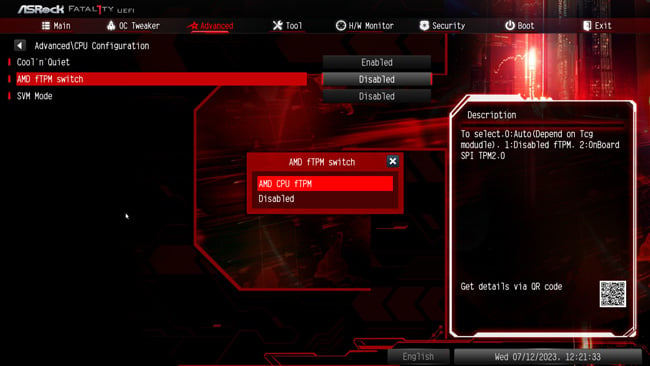 Wechseln Sie zum Exit und wählen Sie Änderungen speichern und beenden.
Wechseln Sie zum Exit und wählen Sie Änderungen speichern und beenden.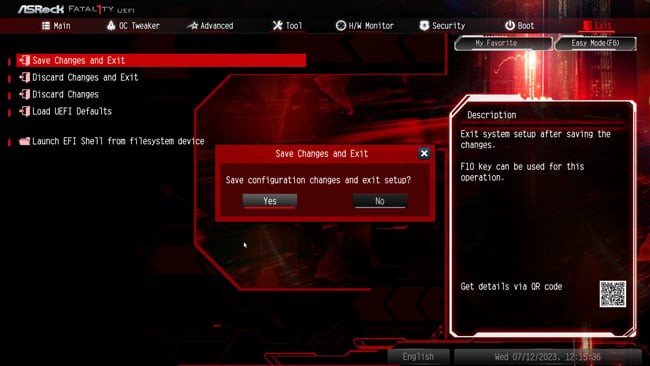
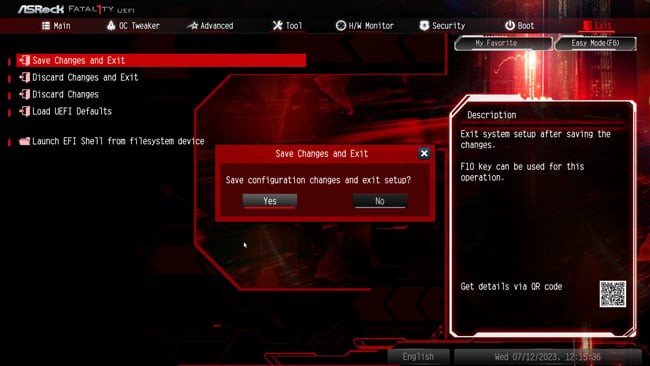
Überprüfen des TPM-Status
Nach dem Speichern der Änderungen und dem Beenden sollte der PC neu starten. Sie können jetzt über die Microsoft Management Console überprüfen, ob Sie TPM erfolgreich aktiviert haben.
Drücken Sie Win + R, geben Sie tpm.msc ein und drücken Sie die Eingabetaste. Im Abschnitt „Status“ sollte die Meldung „TPM ist einsatzbereit“ angezeigt werden.
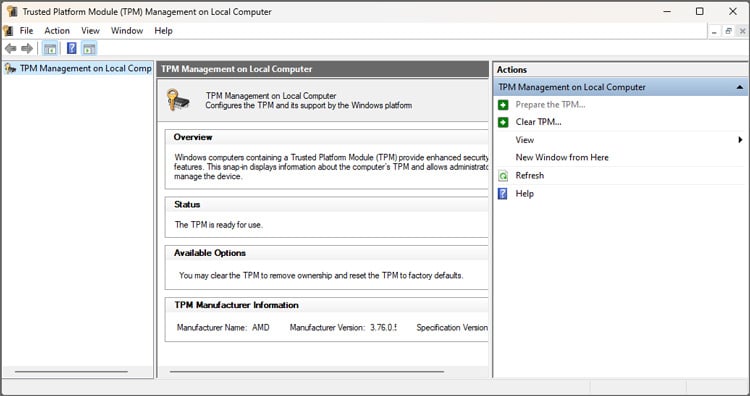
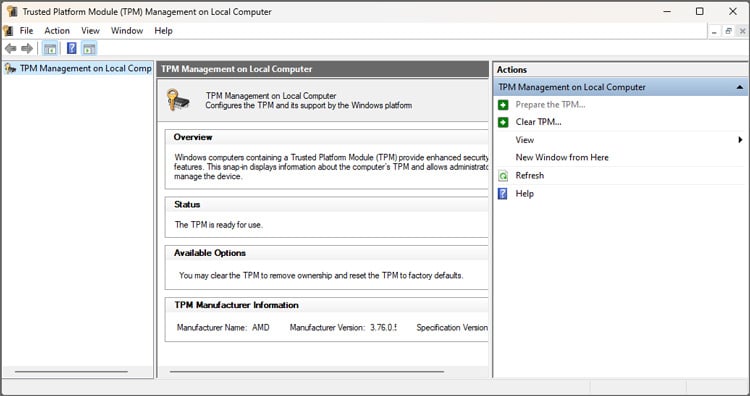
An diesem Punkt können Sie mit der Verwendung verschiedener TPM-ergänzter Sicherheitsfunktionen wie BitLocker oder Windows Hello beginnen. Es ist erwähnenswert, dass Sie Aufgaben wie das Löschen des TPM aus dem ausführen können Konsole.
Falls die Meldung „Kompatibles TPM nicht gefunden“ immer noch angezeigt wird, gibt es zwei Möglichkeiten. Möglicherweise haben Sie das BIOS verlassen, ohne die Änderungen ordnungsgemäß zu speichern. Oder das TPM-Gerät wird möglicherweise nicht erkannt. In diesem Fall finden Sie in der verlinkten Anleitung Informationen zum weiteren Vorgehen.